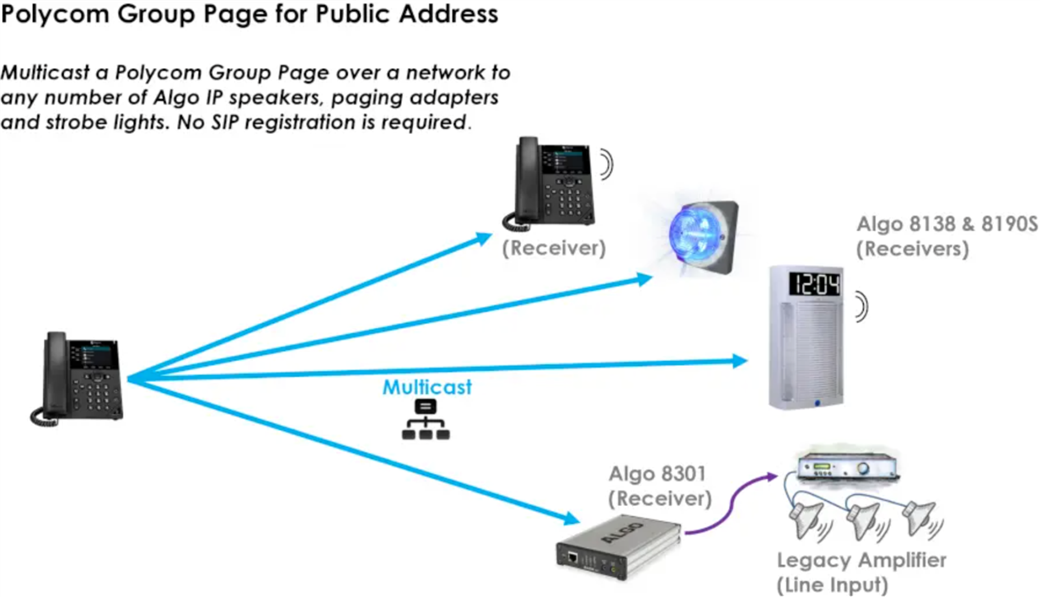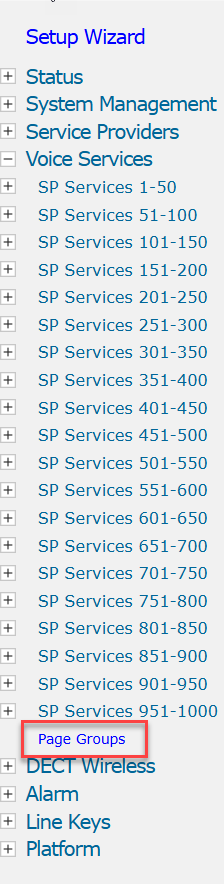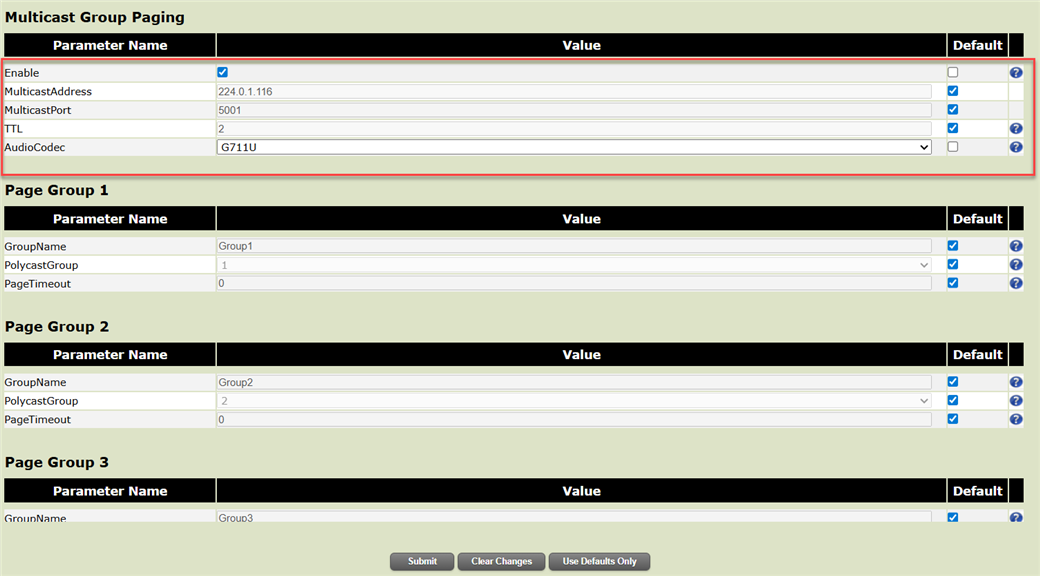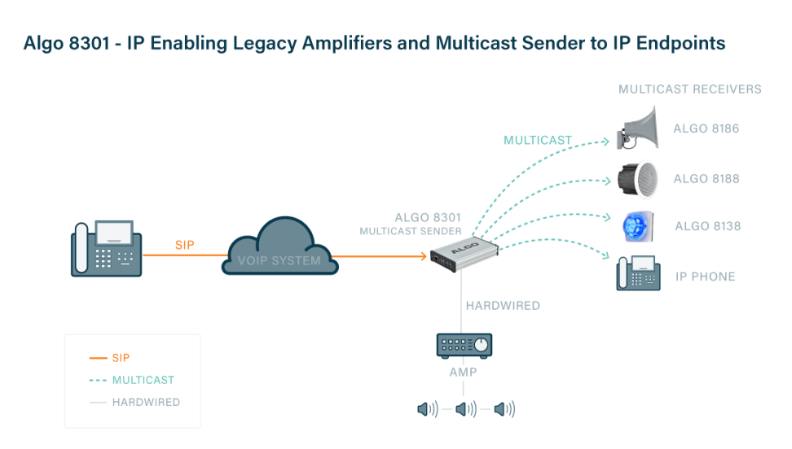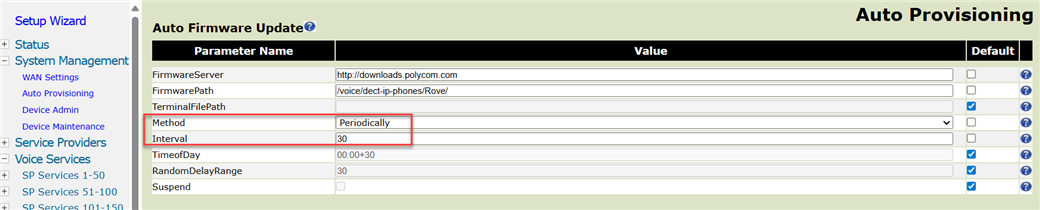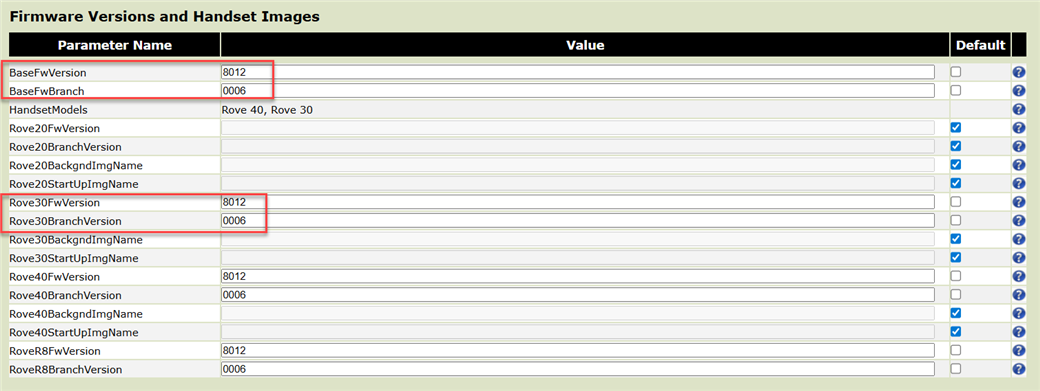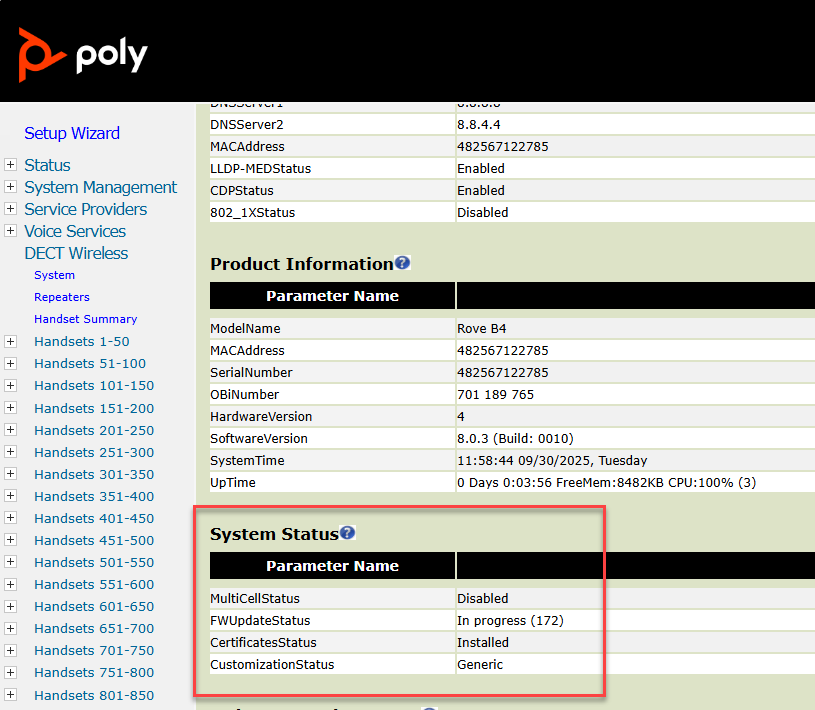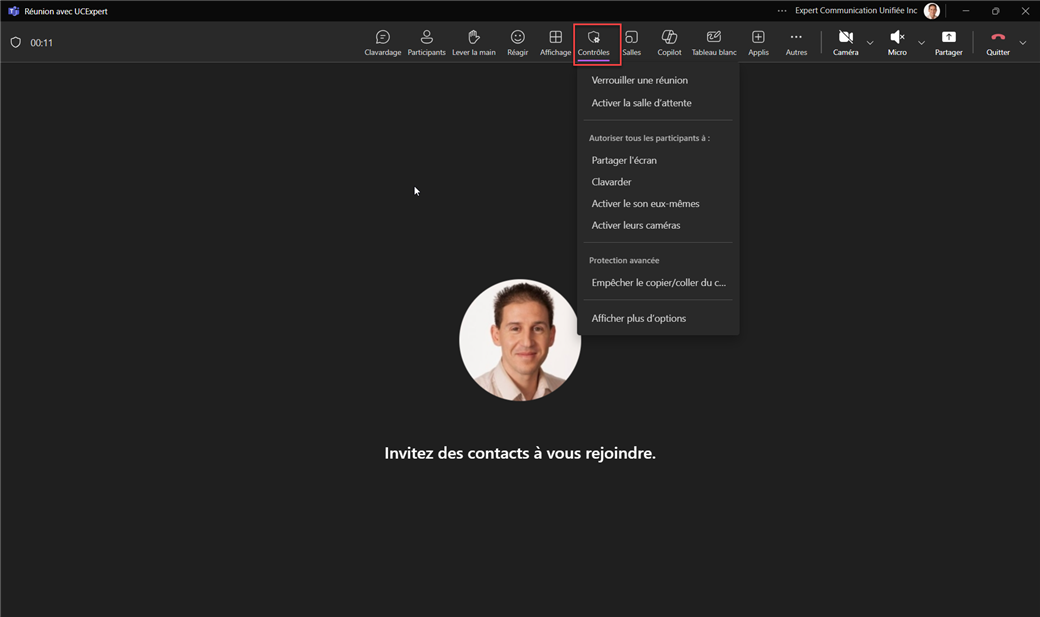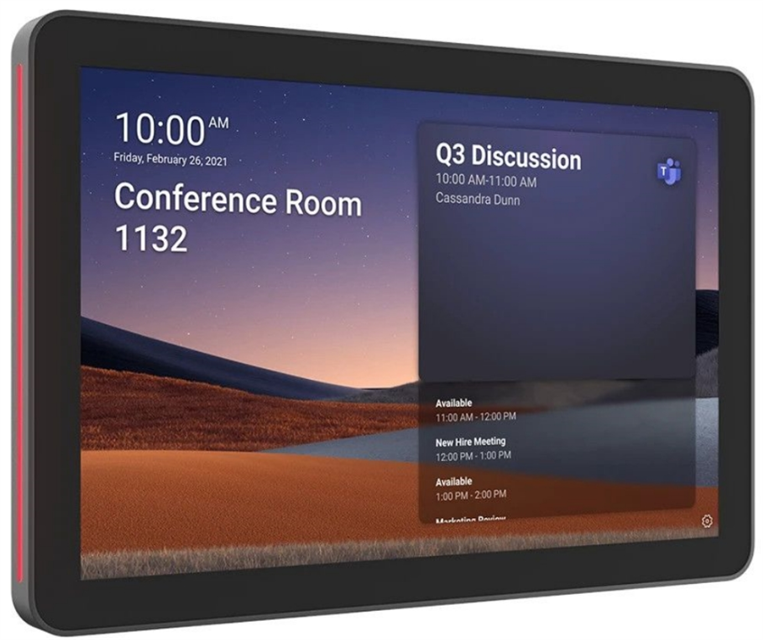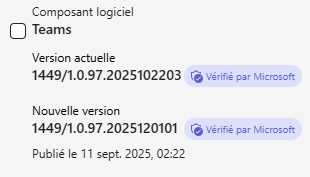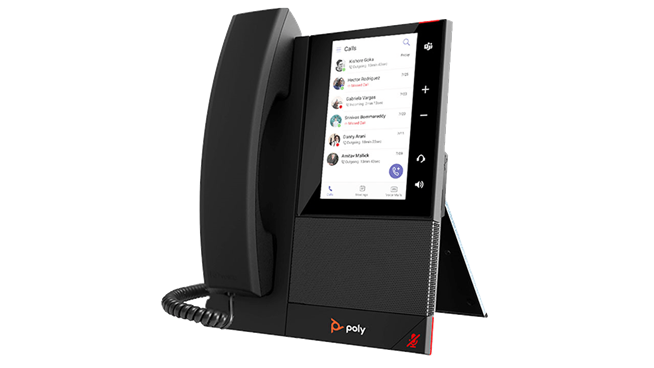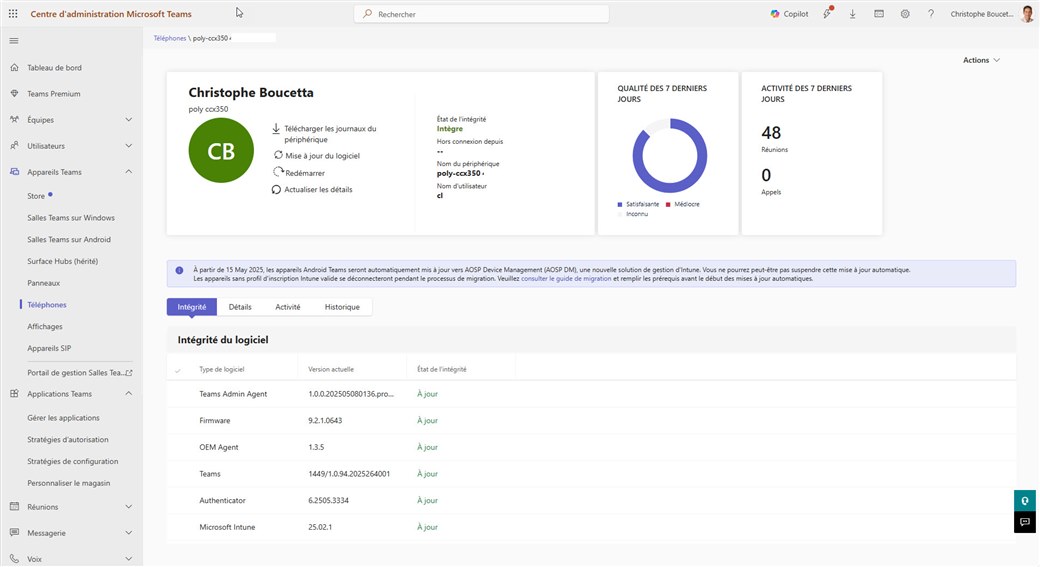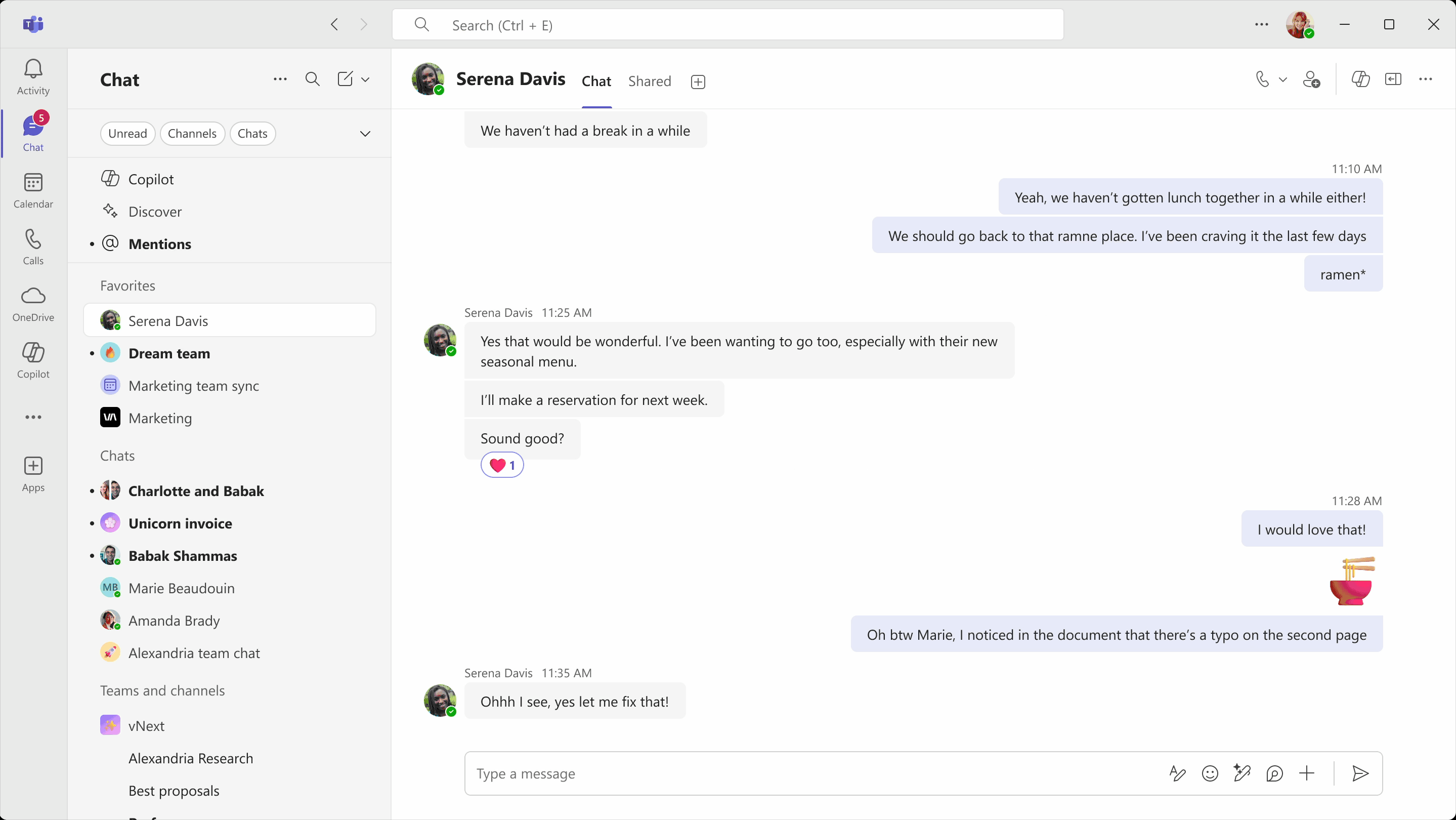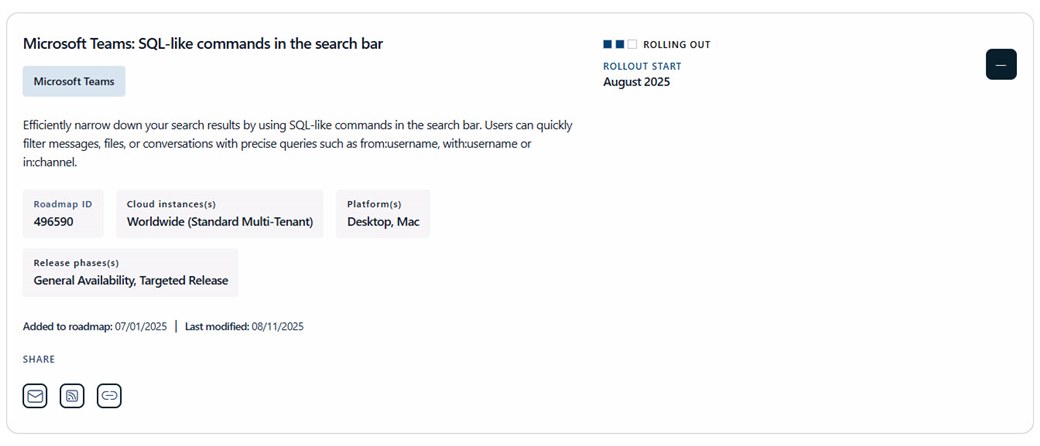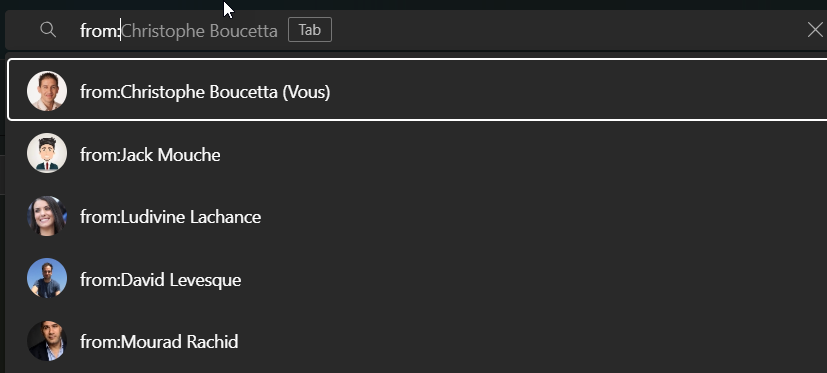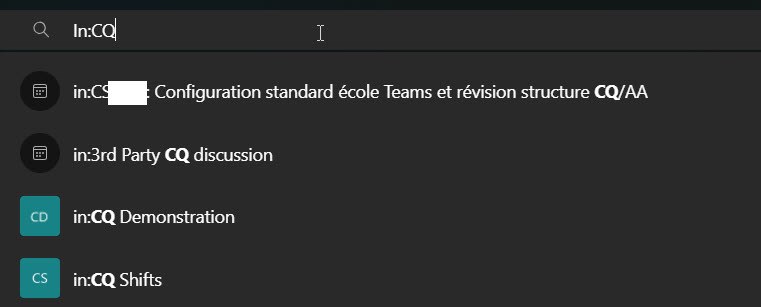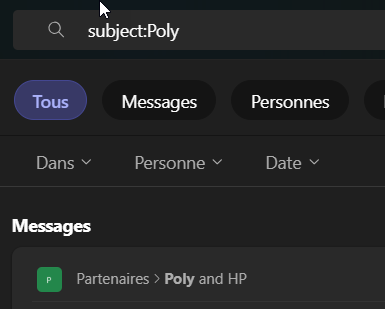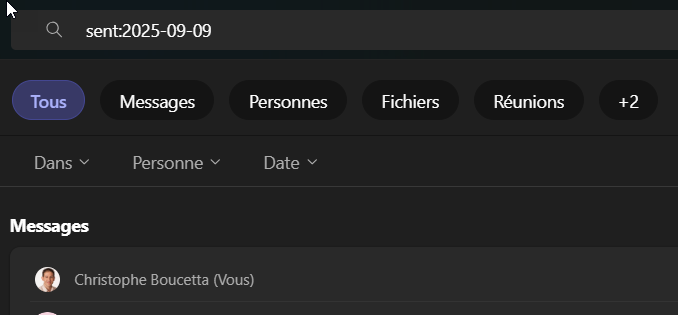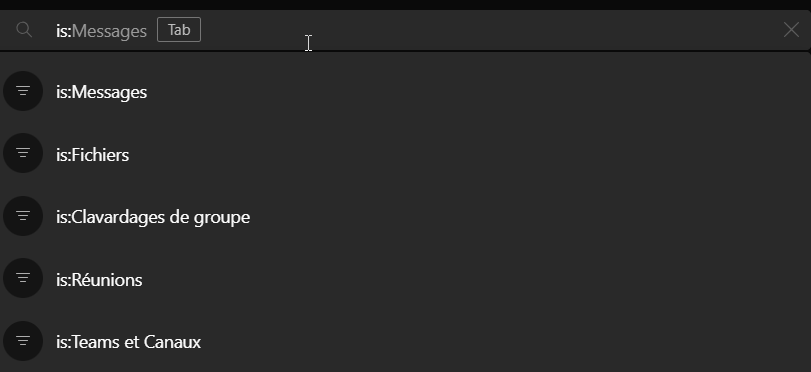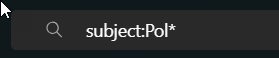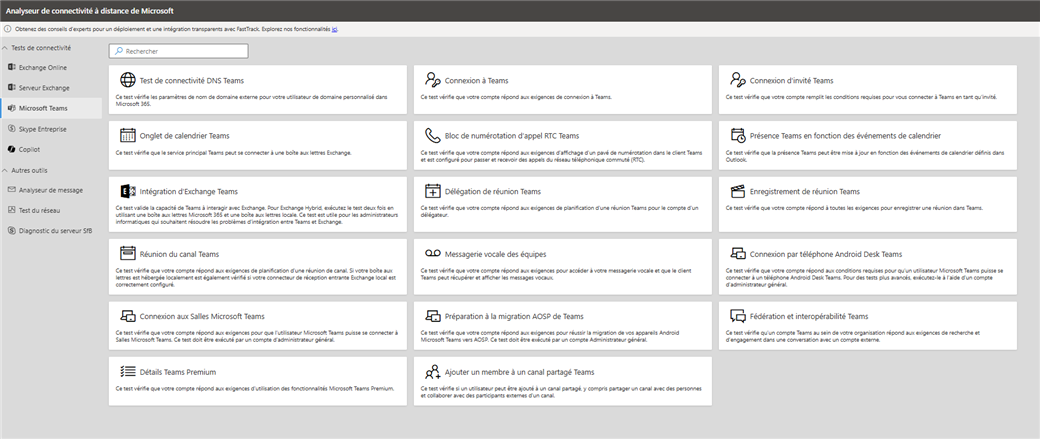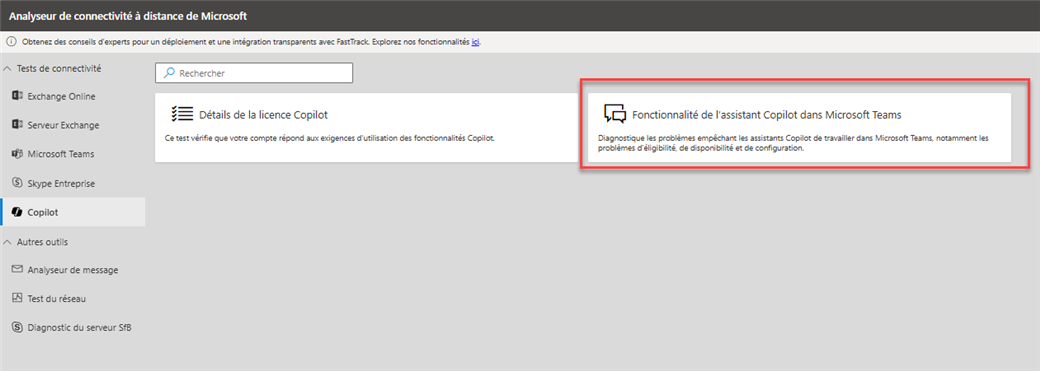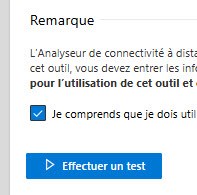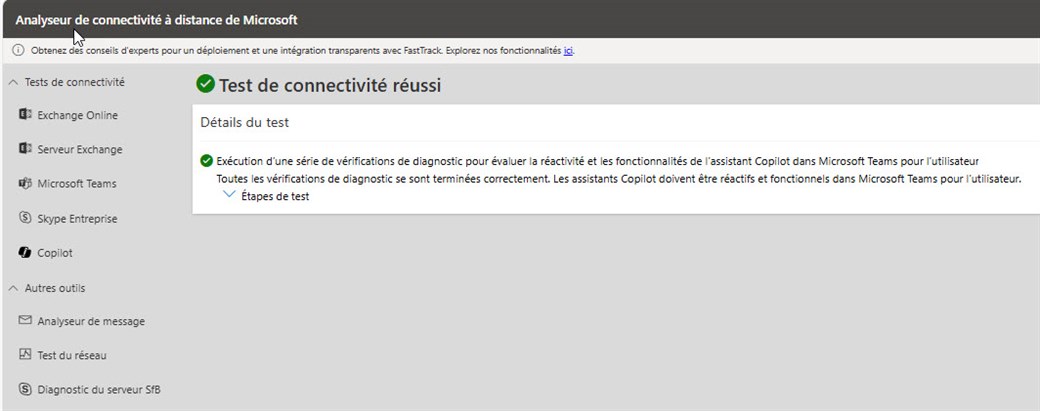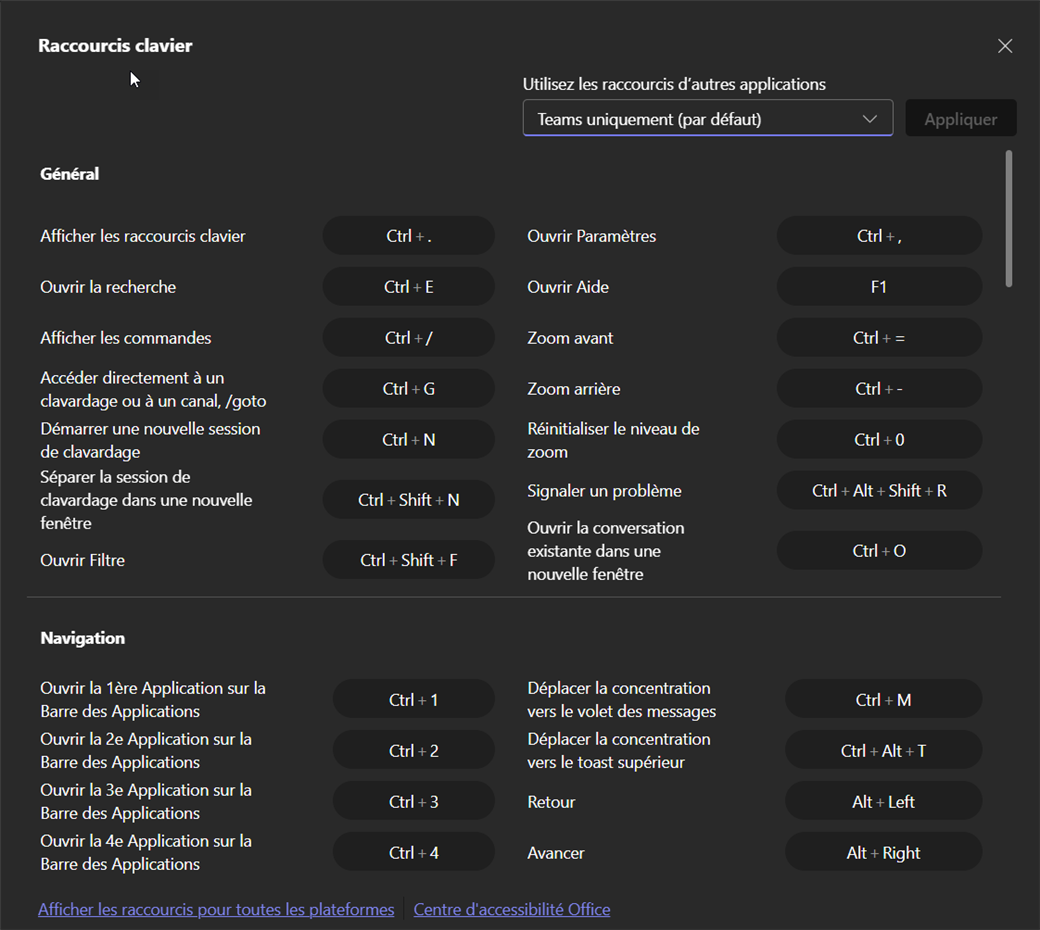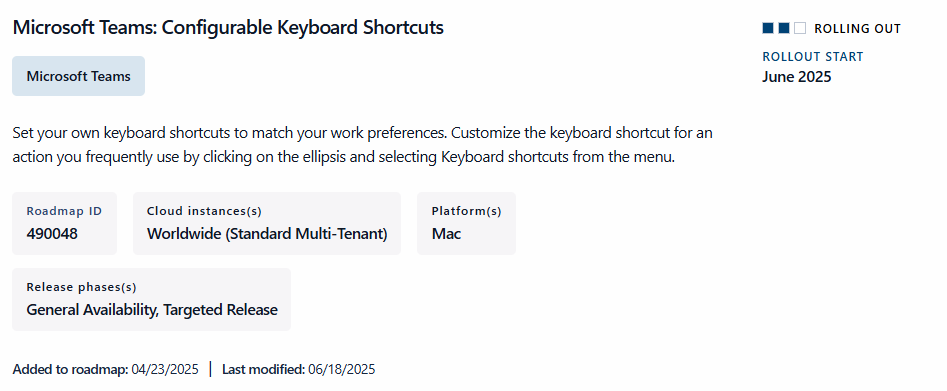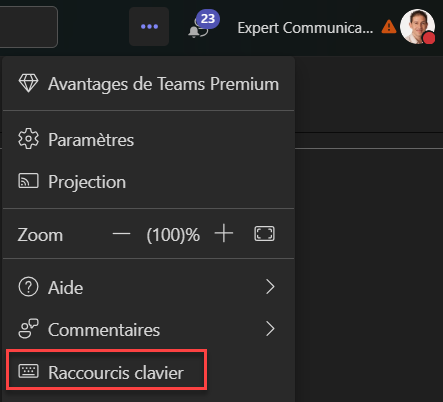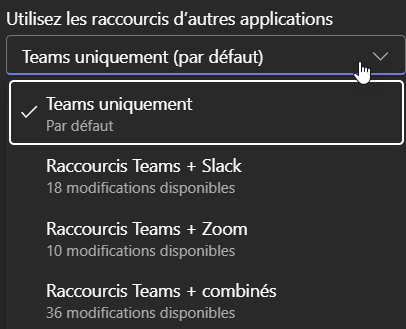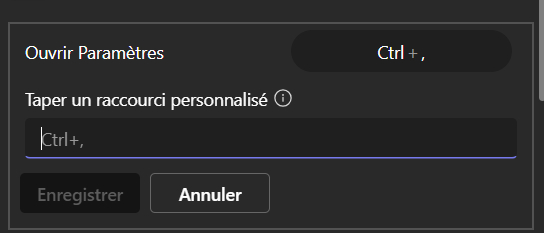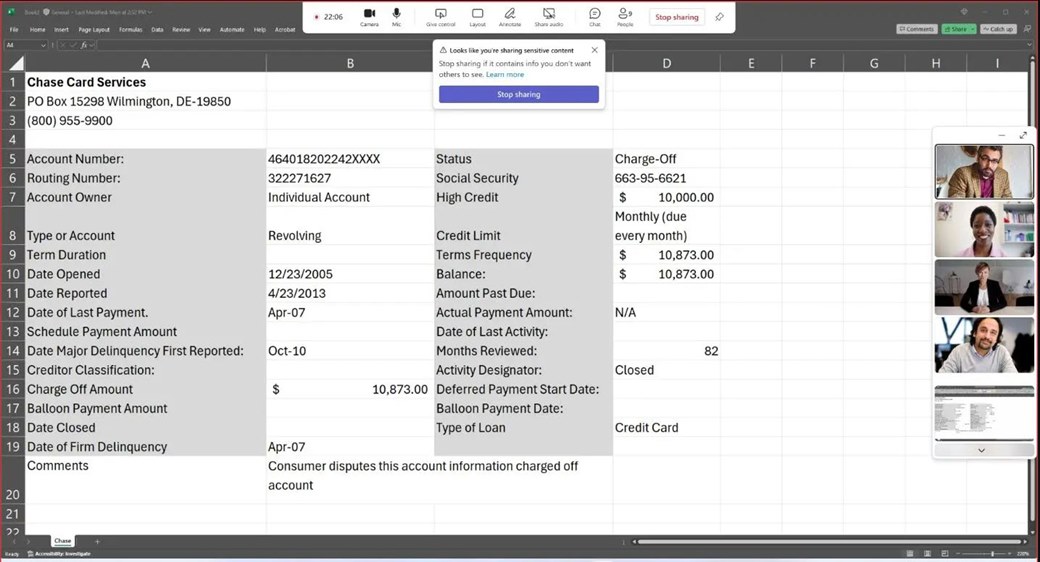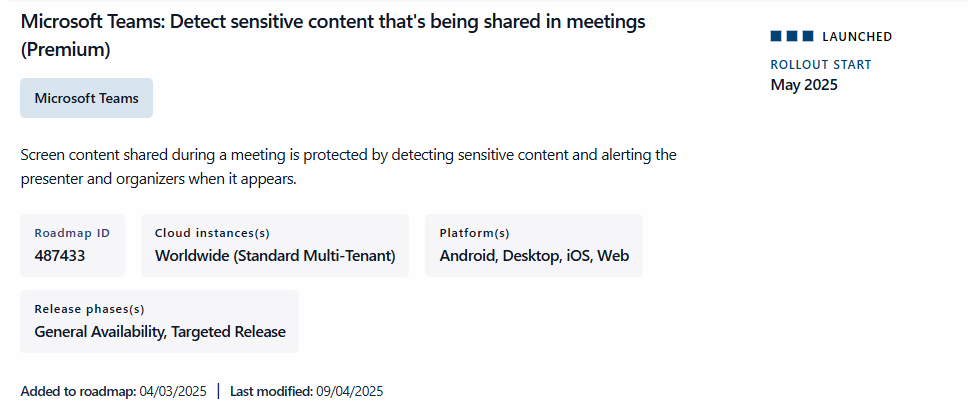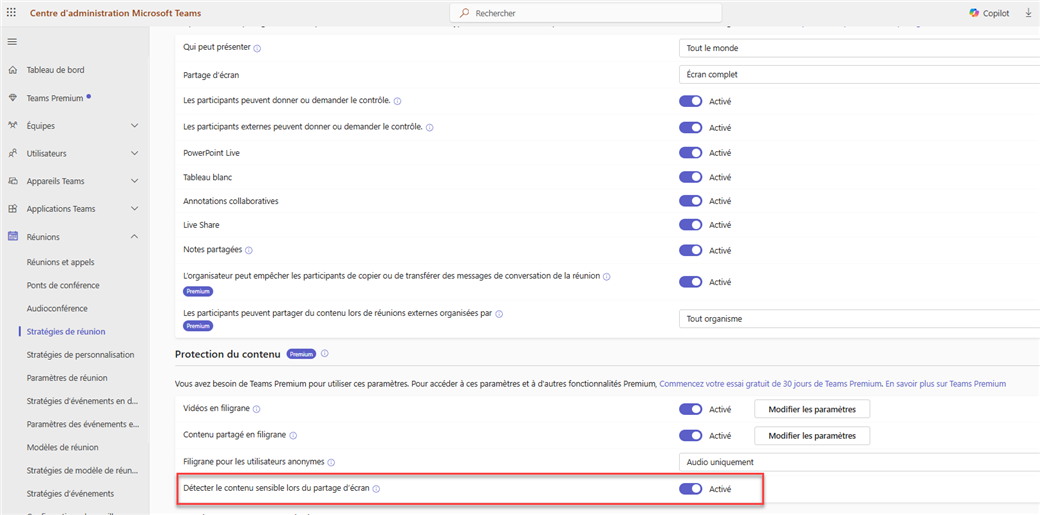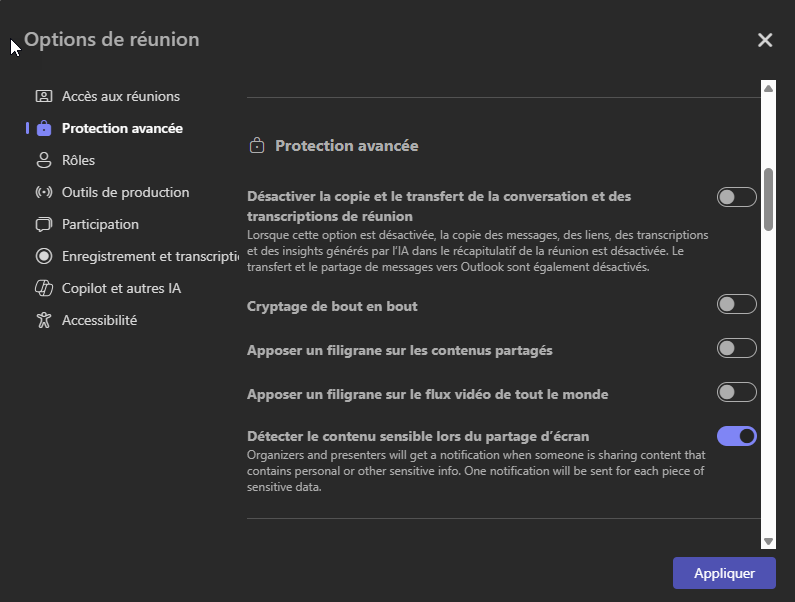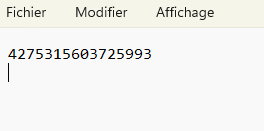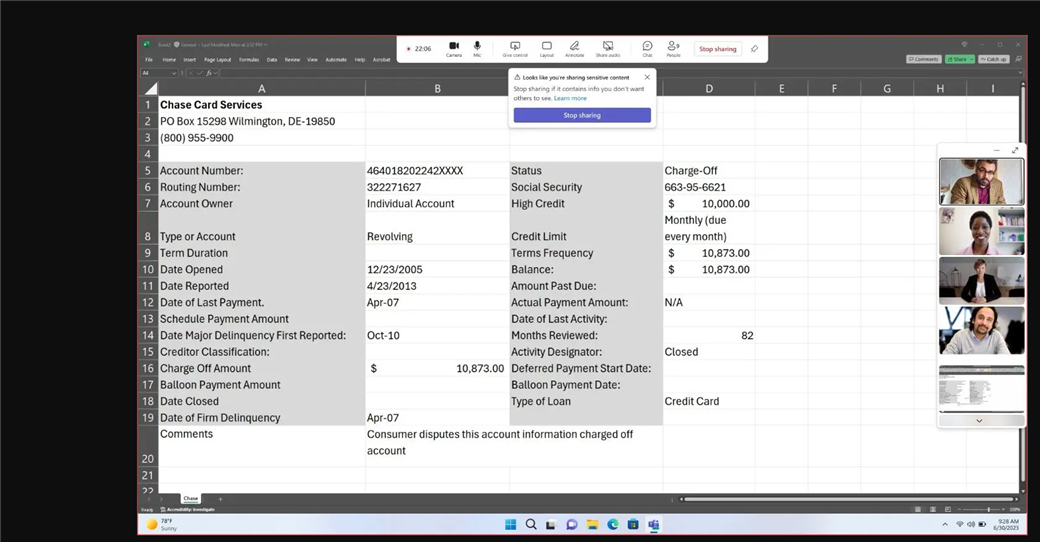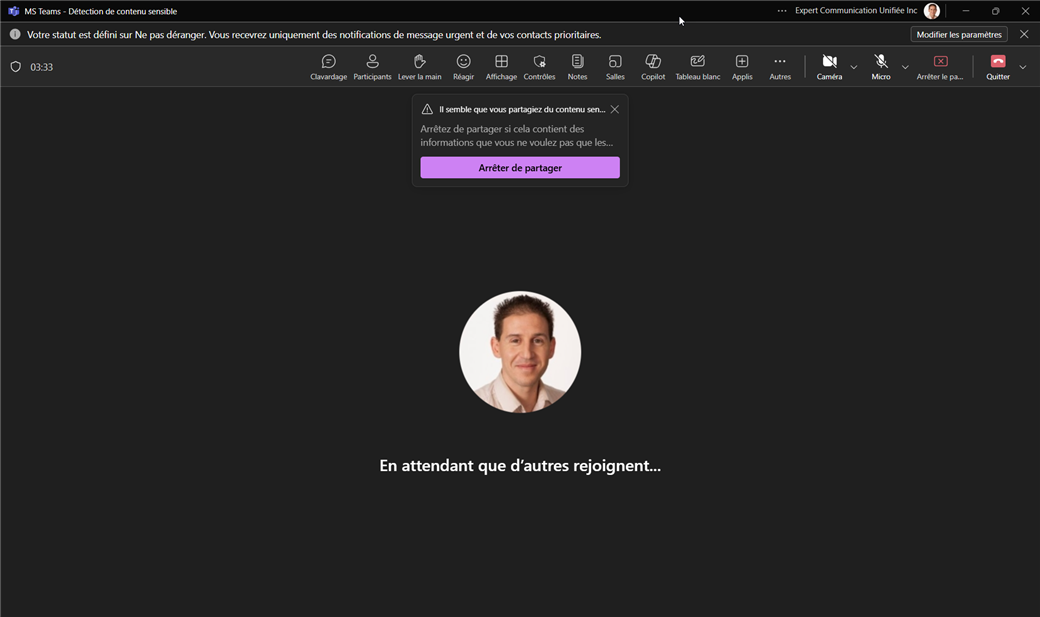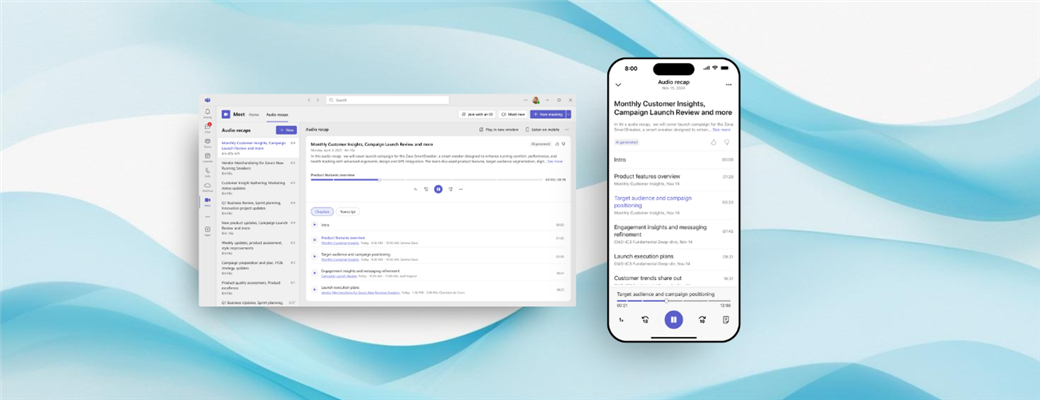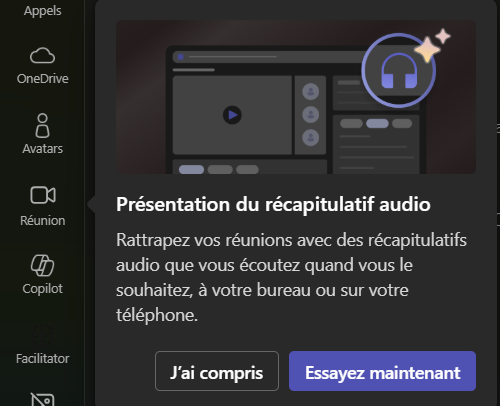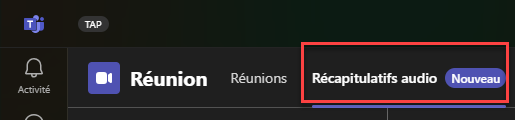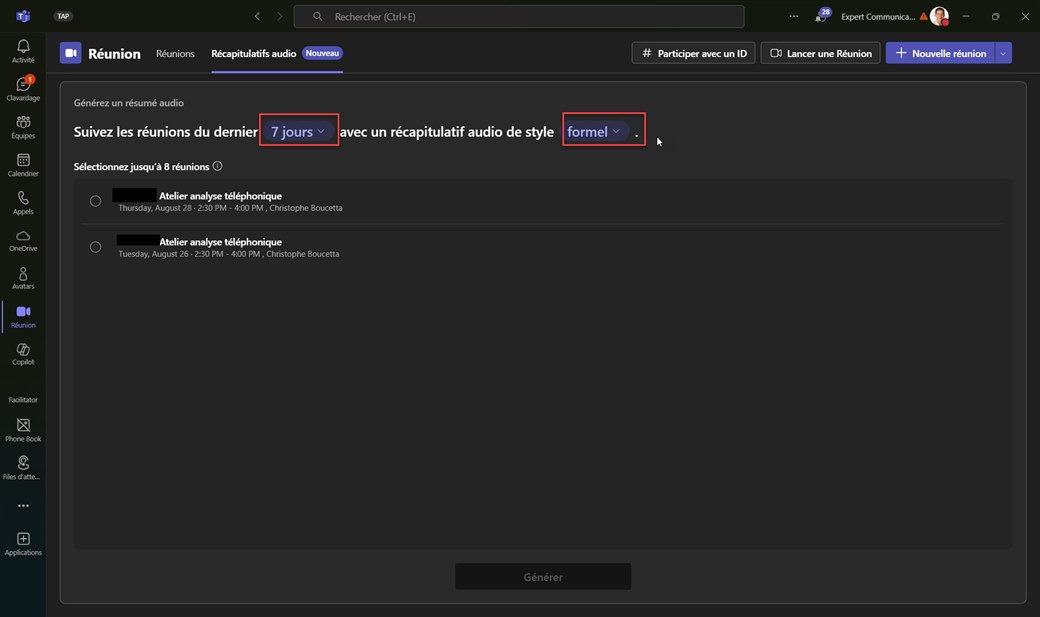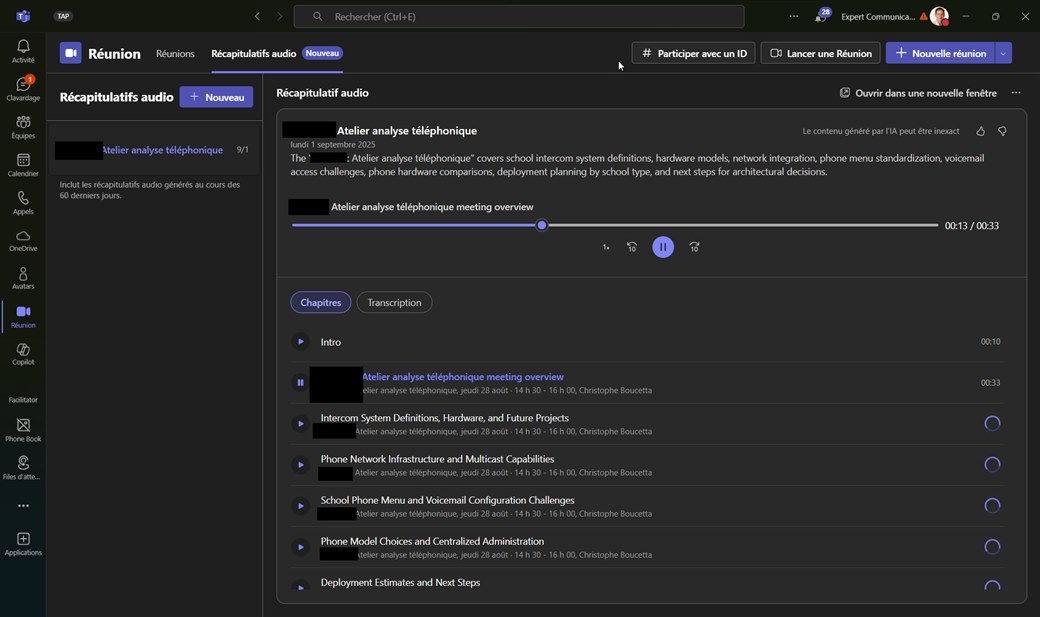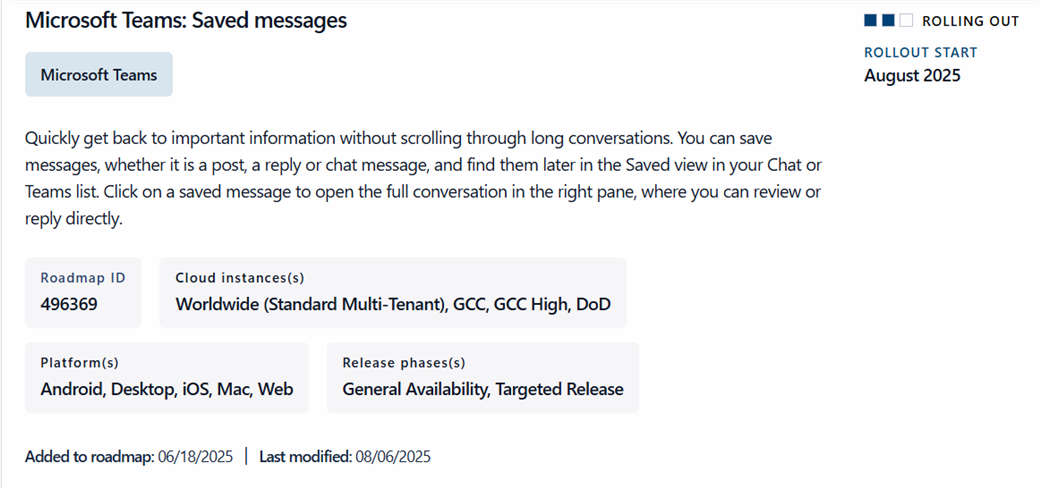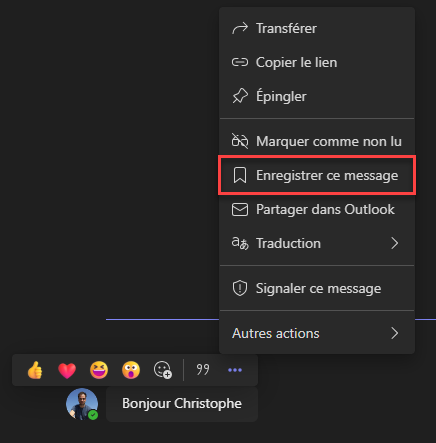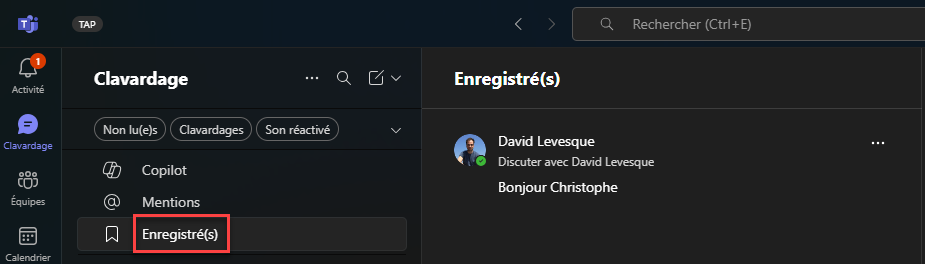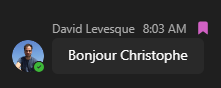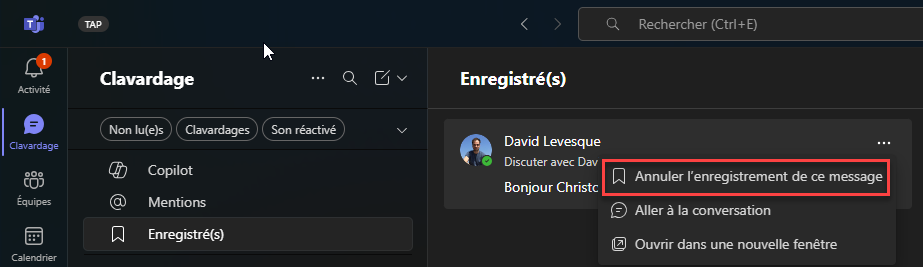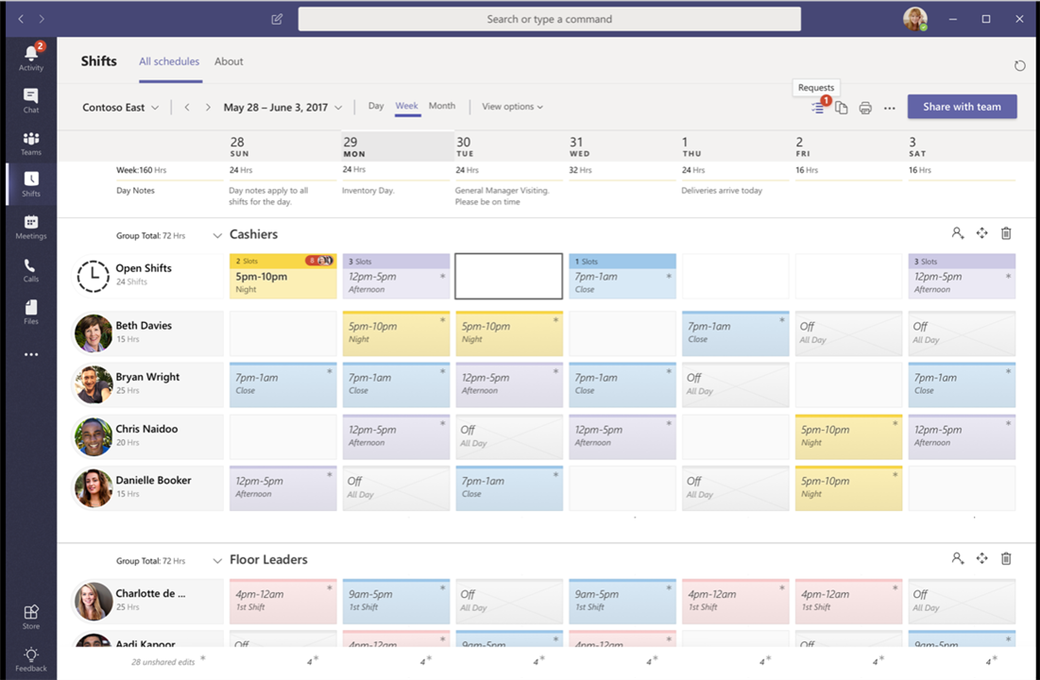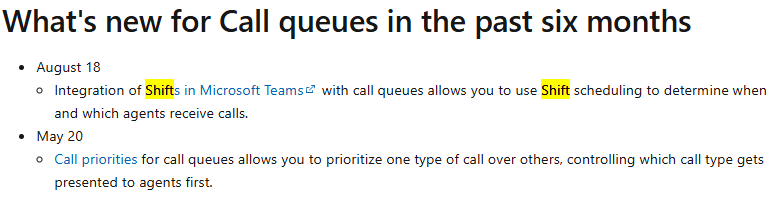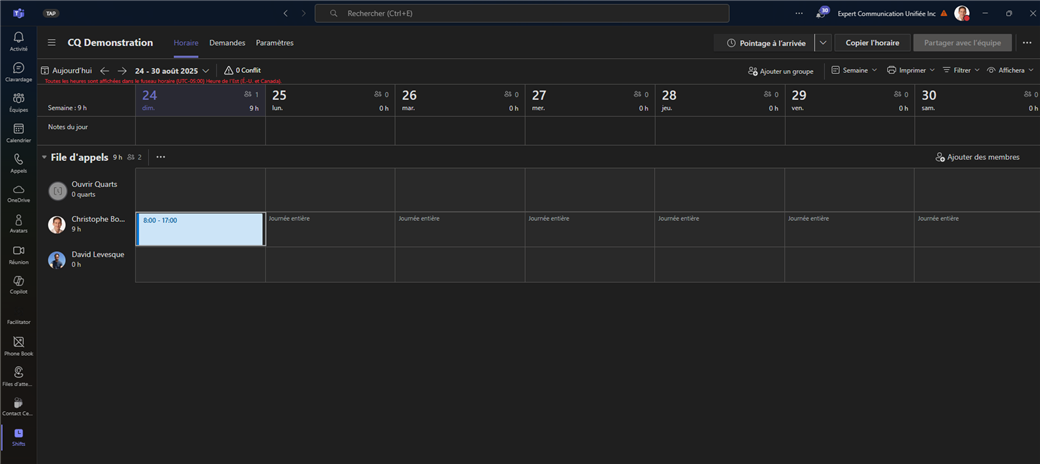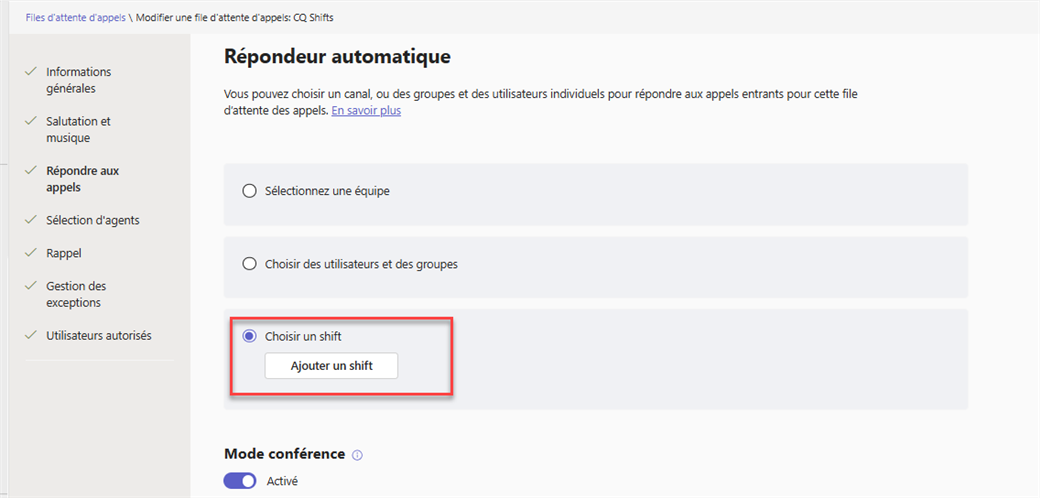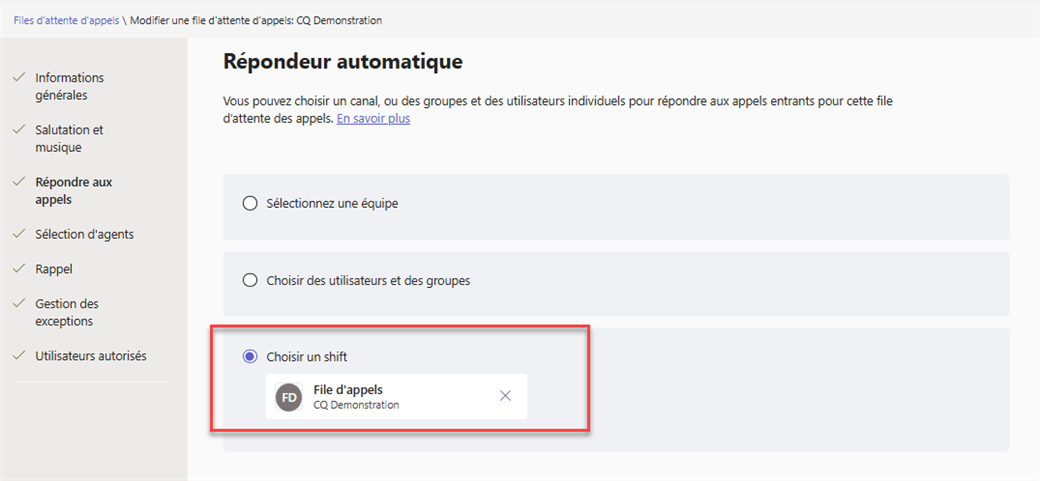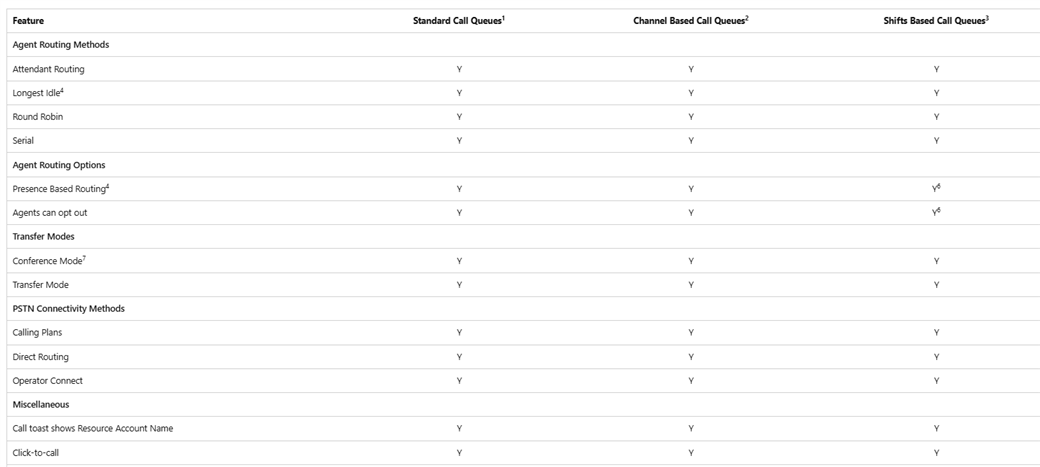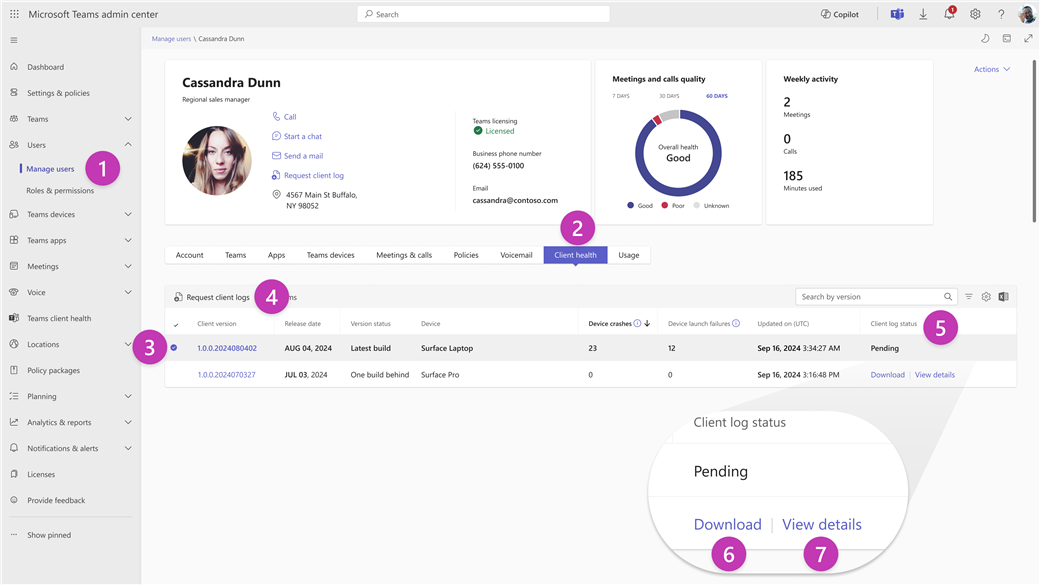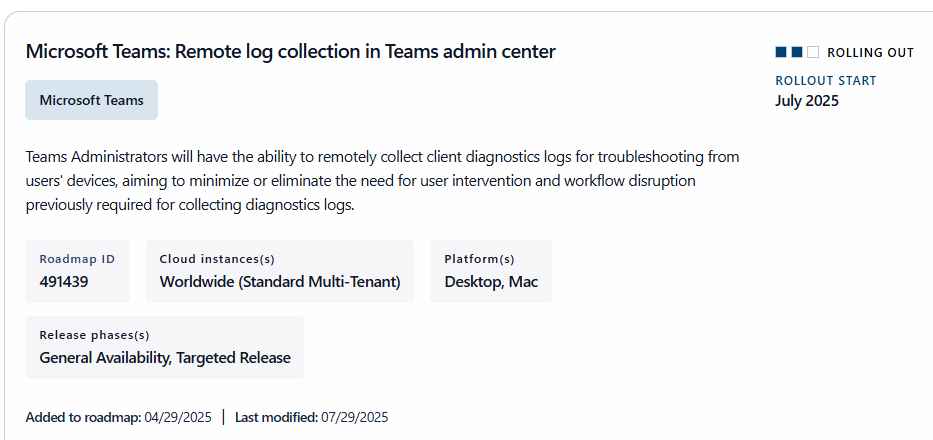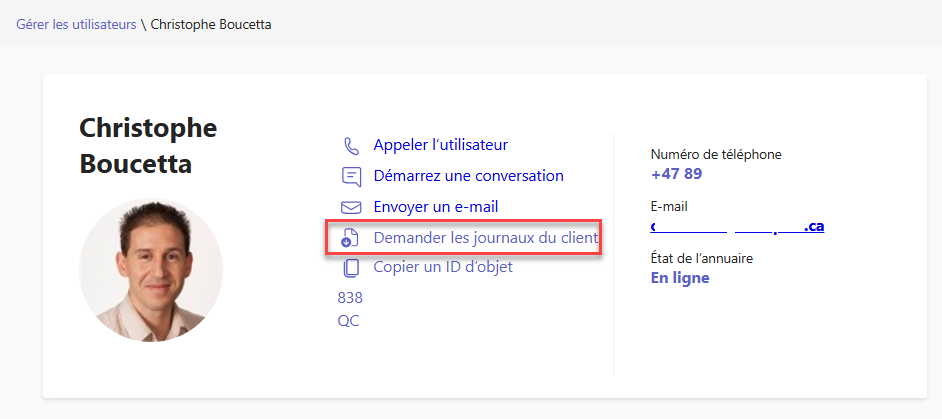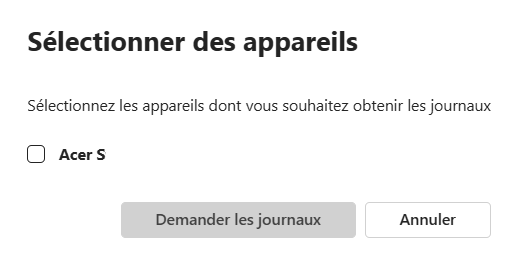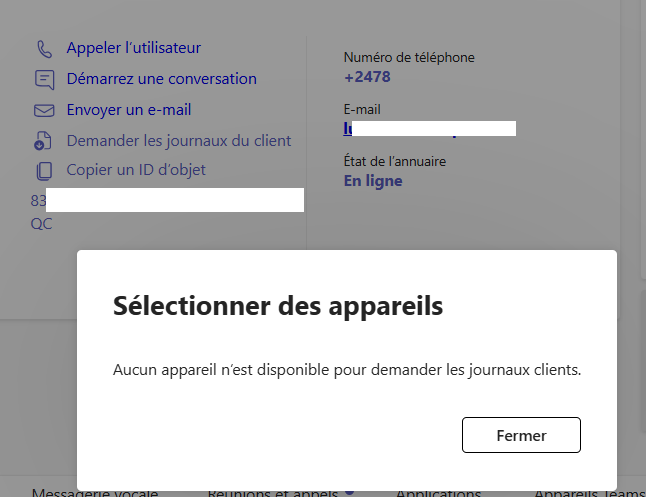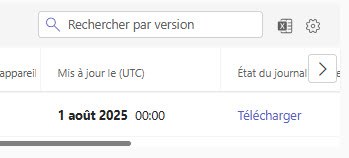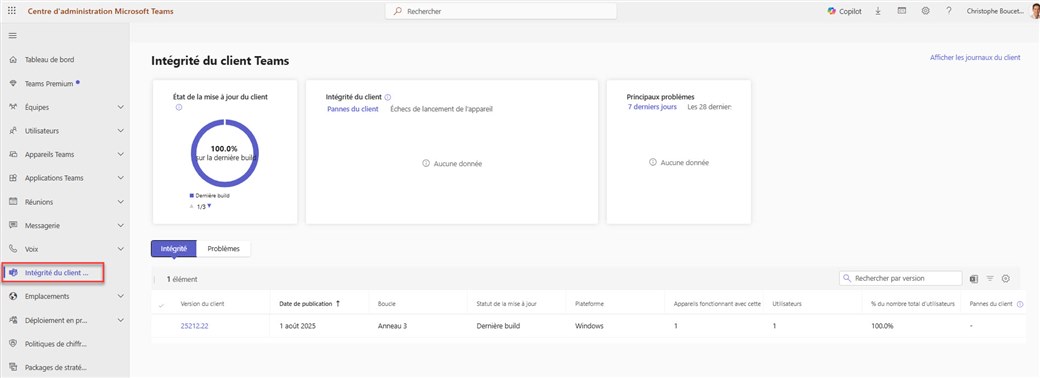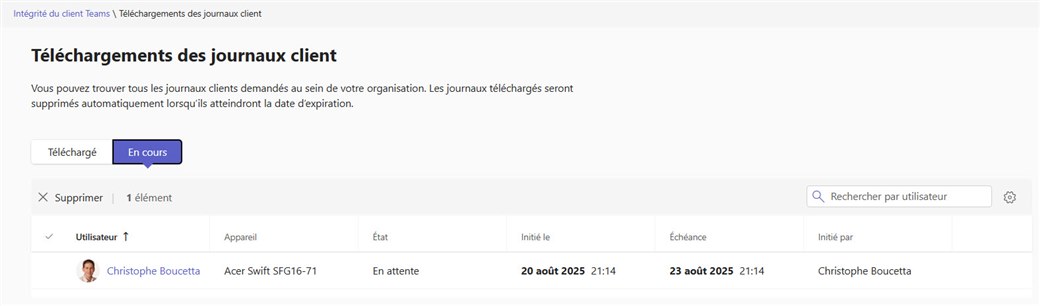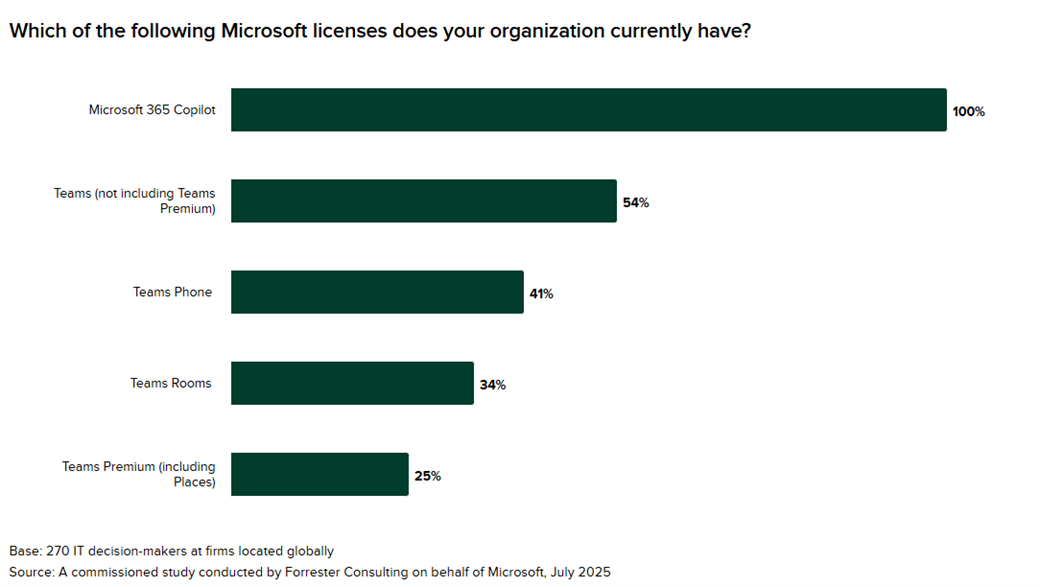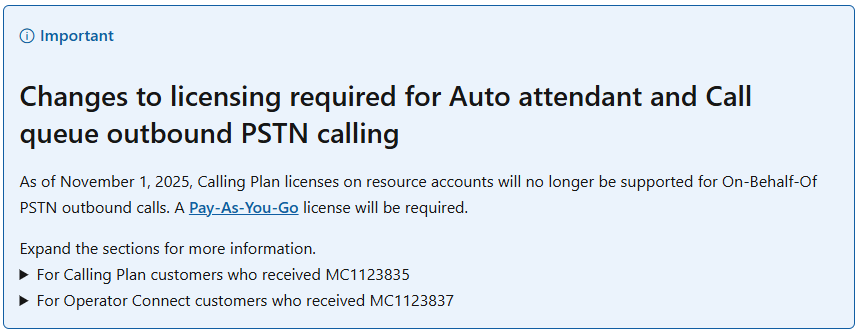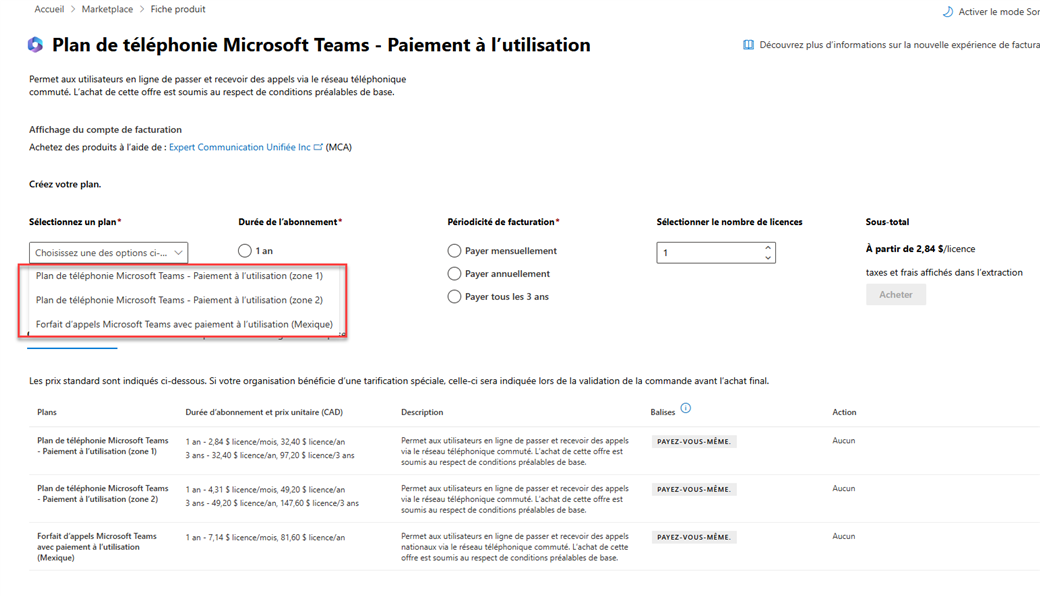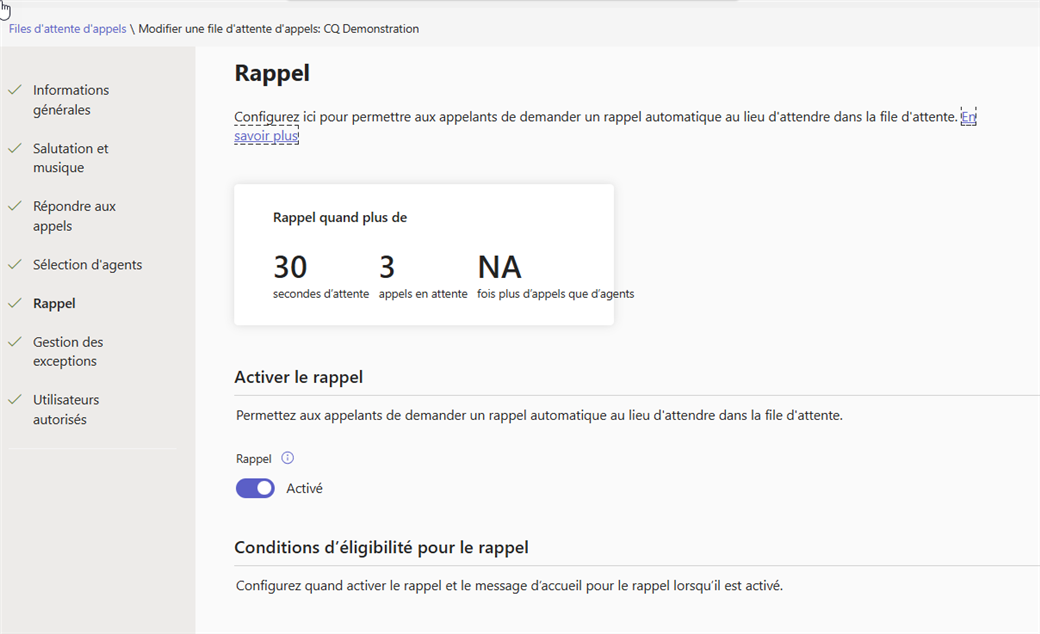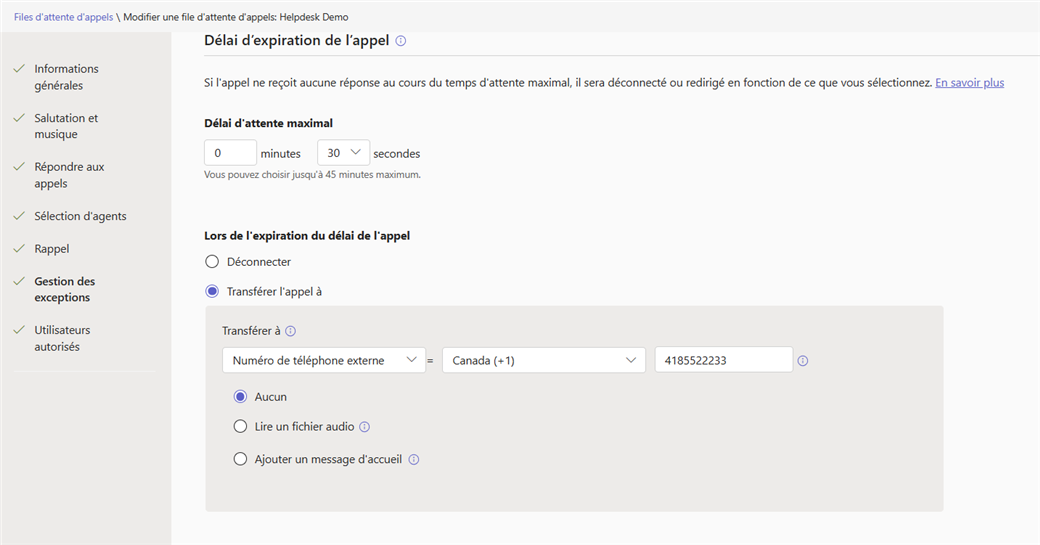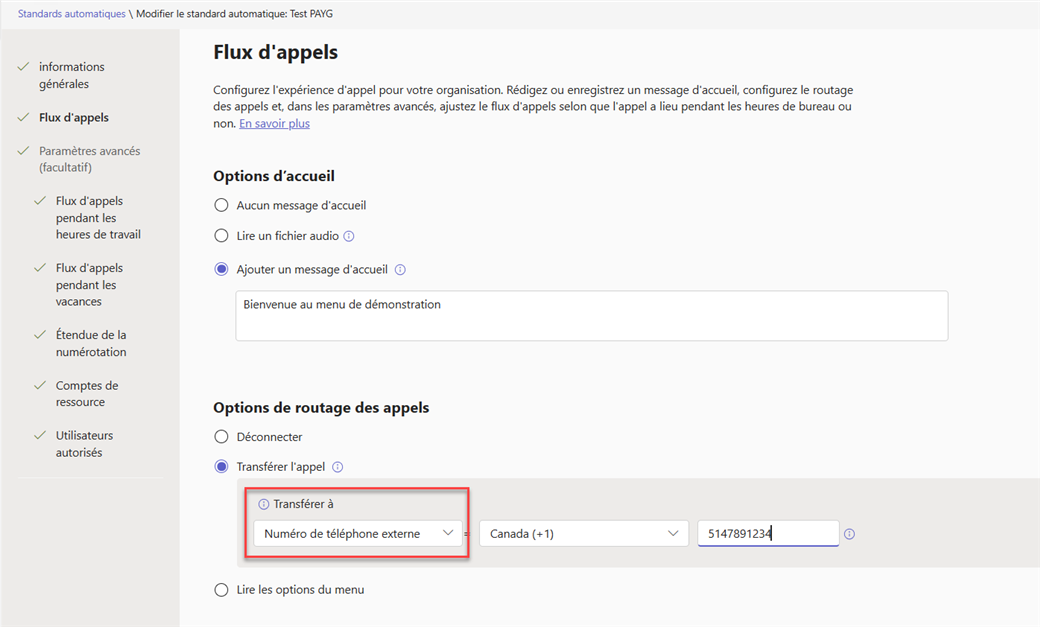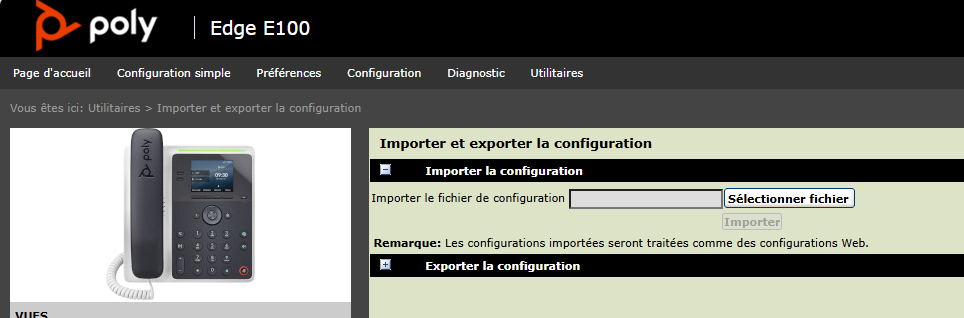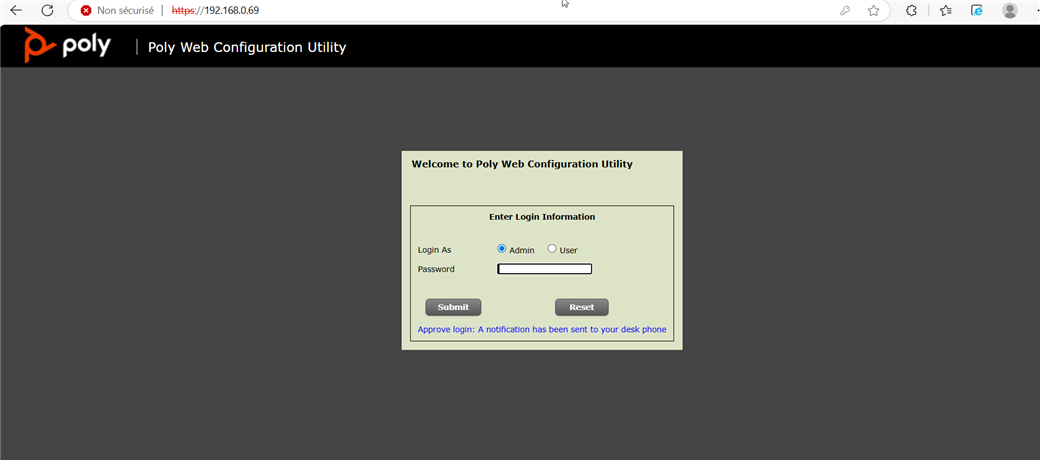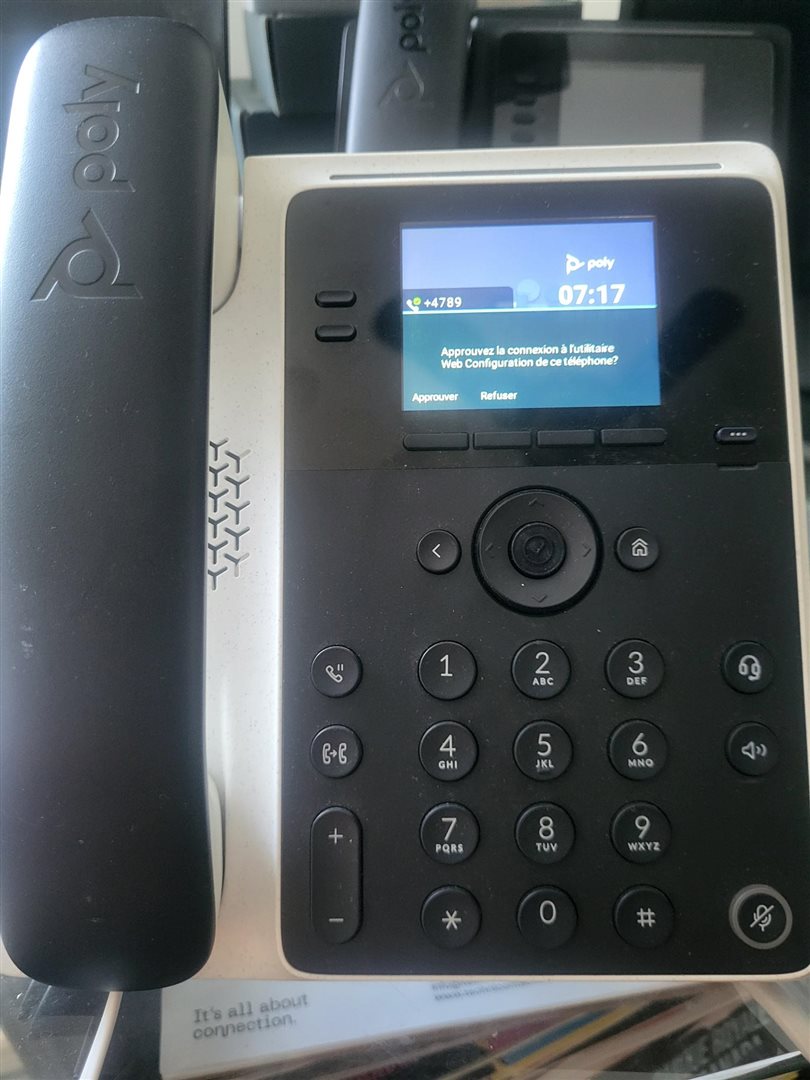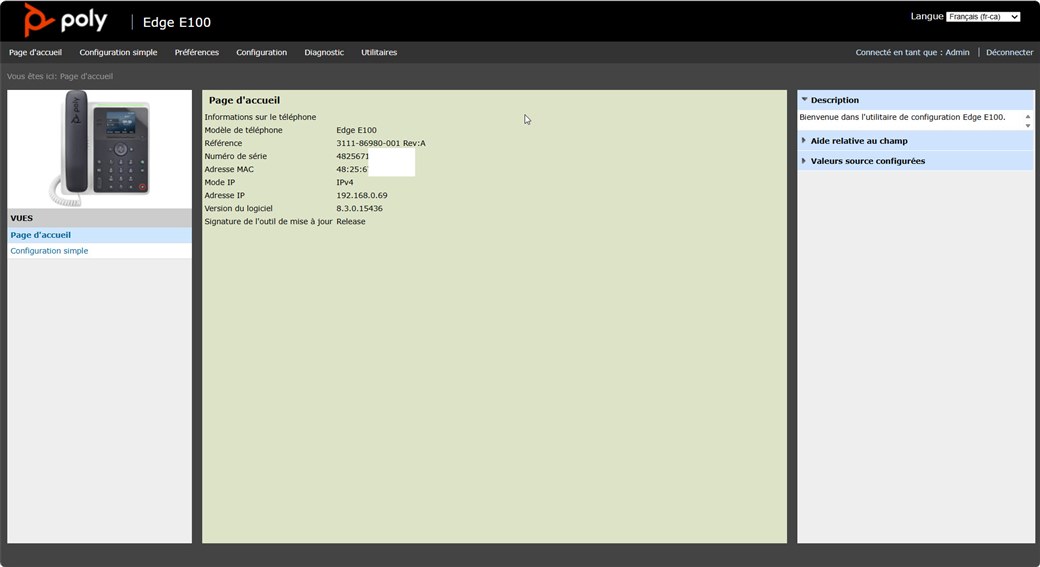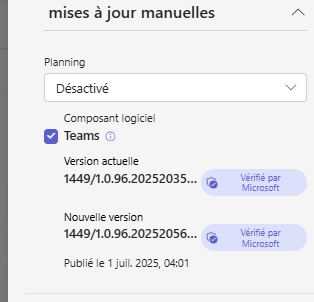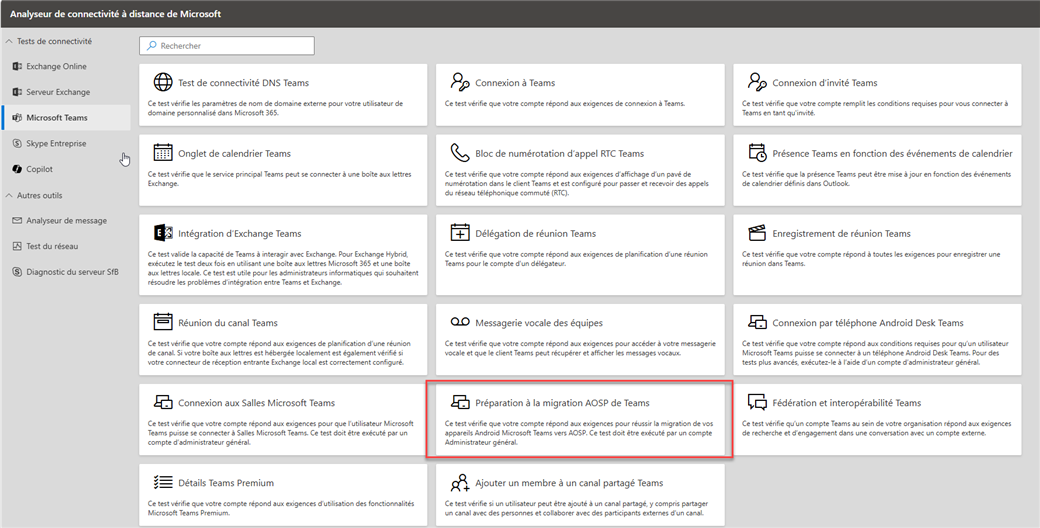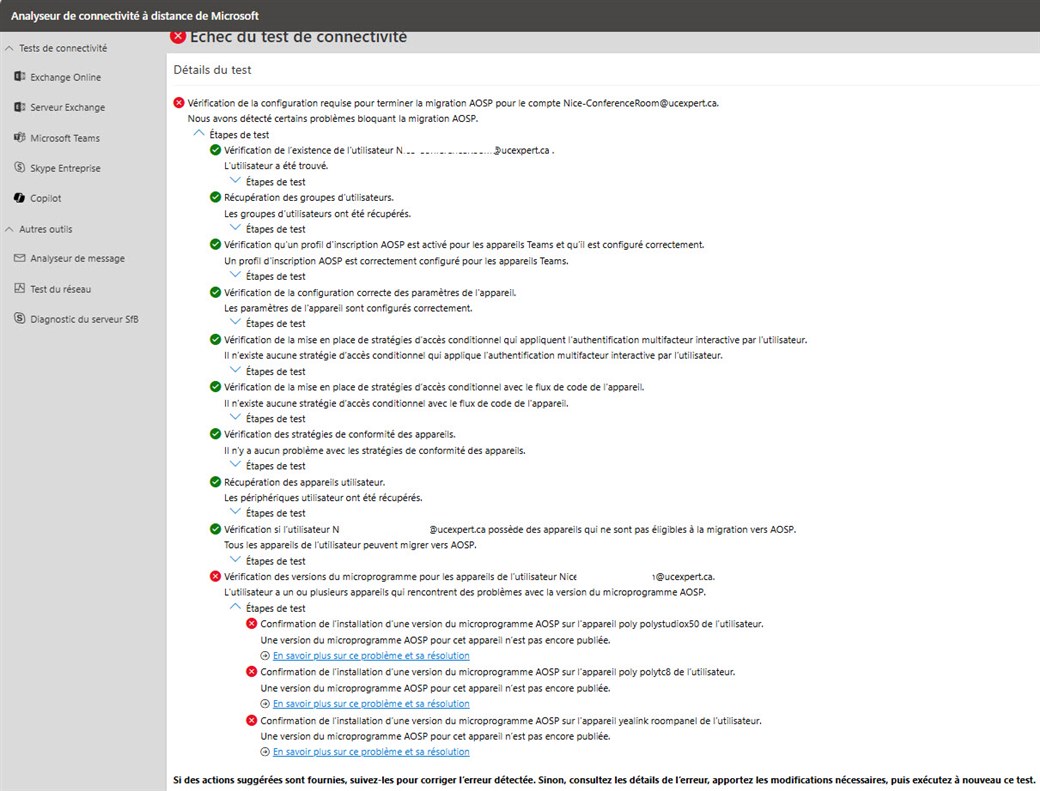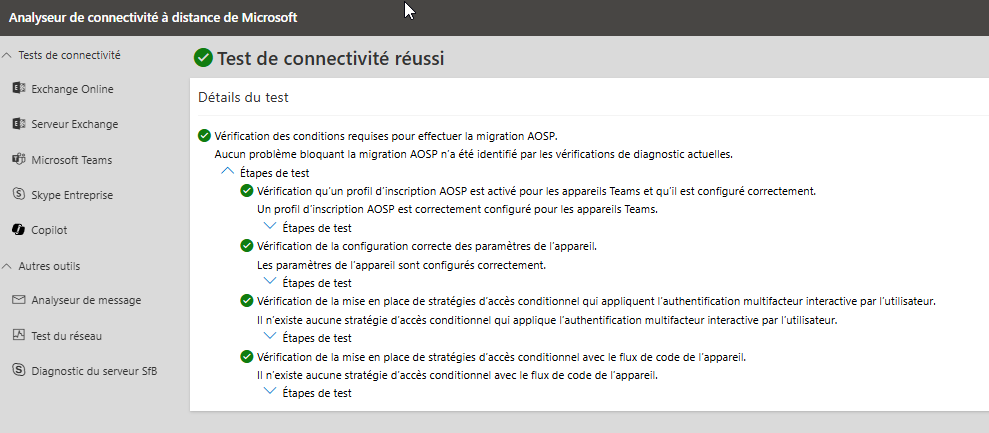Microsoft a rendu disponible une nouvelle version du module powershell pour Microsoft Teams en version 7.4
Date: 06 Octobre 2025
Release notes: https://docs.microsoft.com/fr-fr/MicrosoftTeams/teams-powershell-release-notes
Lien: https://www.powershellgallery.com/packages/MicrosoftTeams/7.4.0
Les évolutions sont résumées ci-dessous:
- Publication de la cmdlet Get-TeamsArtifacts.
- Ajout du paramètre MainlineAttendantAgentVoiceId à la cmdlet New-CsAutoAttendant.
- Publication des cmdlets [New|Set|Remove|Get]-CsTagsTemplate.
- Publication de la cmdlet New-CsTag.
- [CHANGEMENT MAJEUR] Renommage des paramètres BotId et PairedApplication dans les cmdlets [New|Set|Get]-CsComplianceRecordingForCallQueueTemplate en BotApplicationInstanceObjectId et PairedApplicationInstanceObjectId, respectivement.
- Publication des cmdlets Get-TeamsRemoteLogCollectionConfiguration et [Get|Set|New|Remove]-TeamsRemoteLogCollectionDevice.
Pour installer le module Microsoft Teams pour la première fois, effectuer la commande:
Install-Module -Name MicrosoftTeams
Si vous avez déjà installé ce module, vous pouvez le mettre à niveau avec la commande:
Update-Module MicrosoftTeams
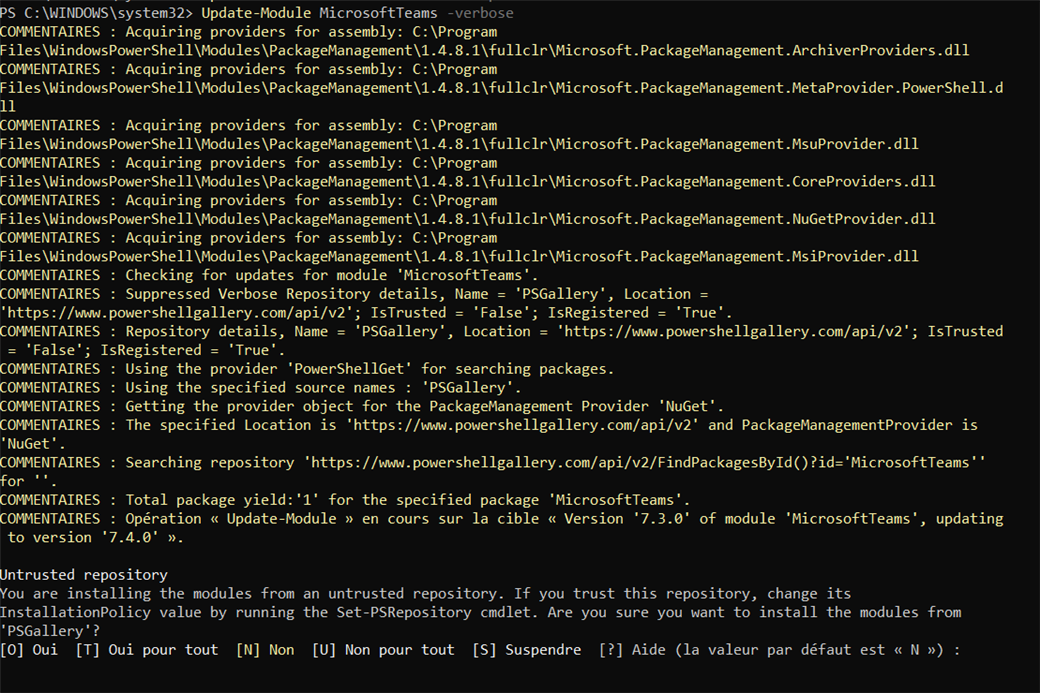
Sélectionner le choix "T"
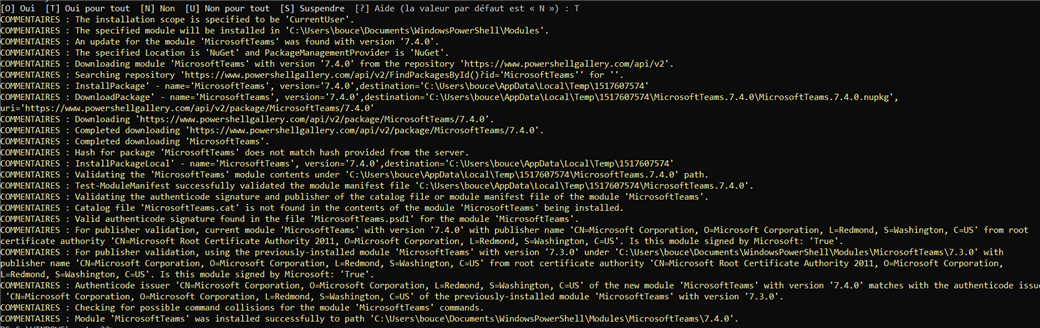
Vous pouvez vérifier le résultat de la mise a jour avec la commande Get-InstalledModule